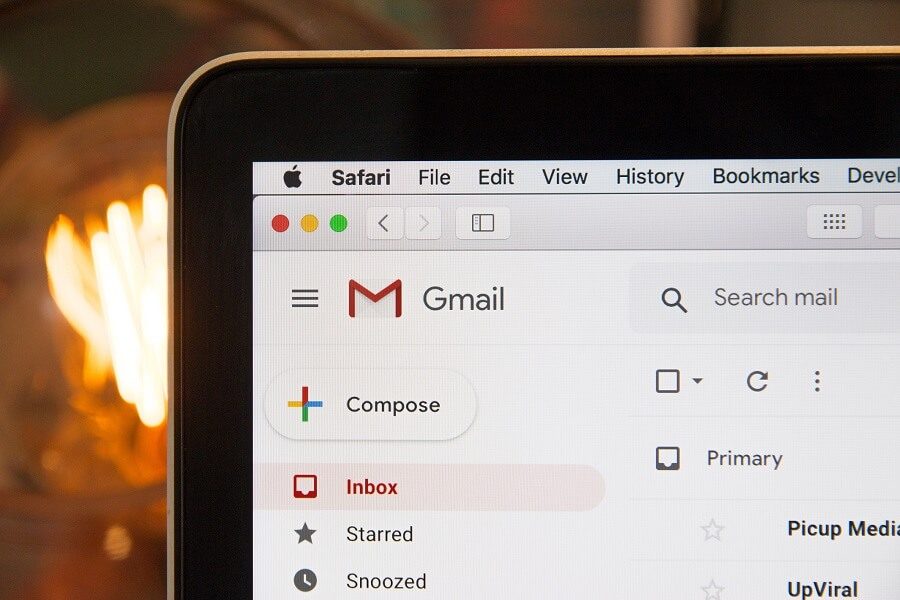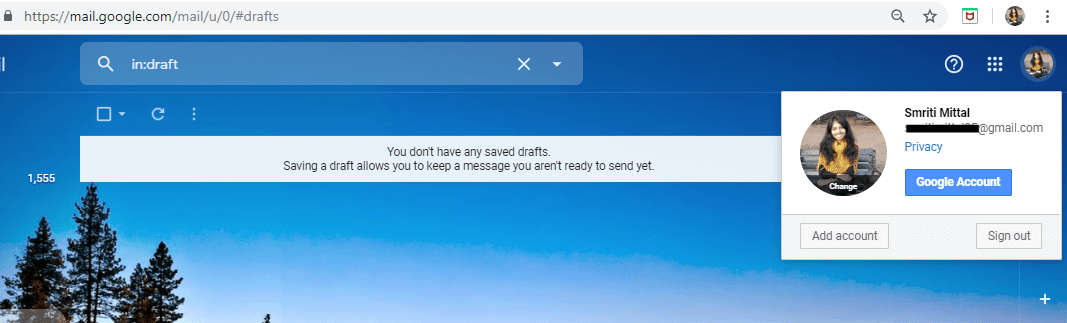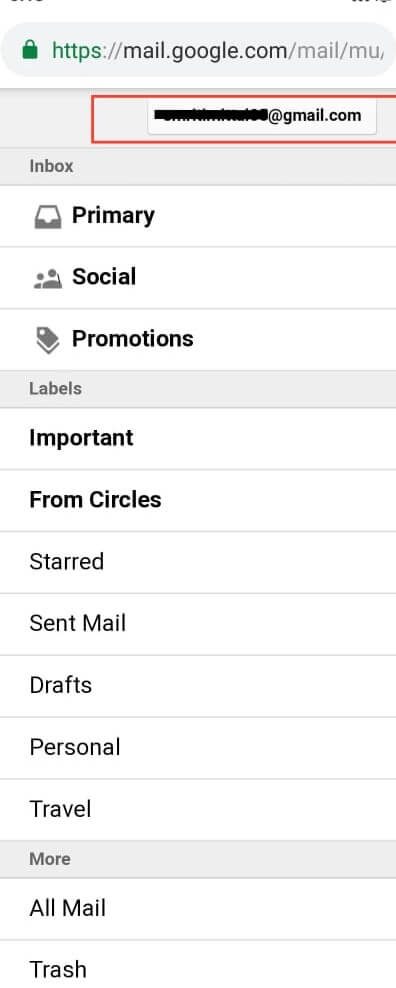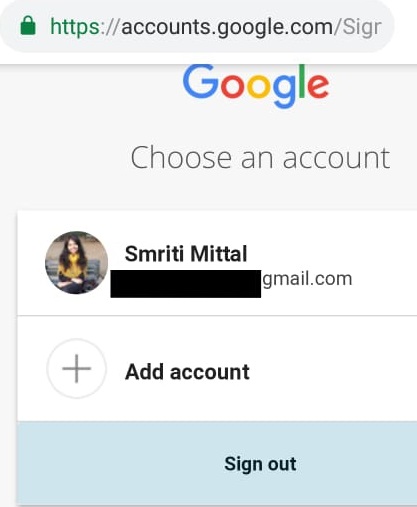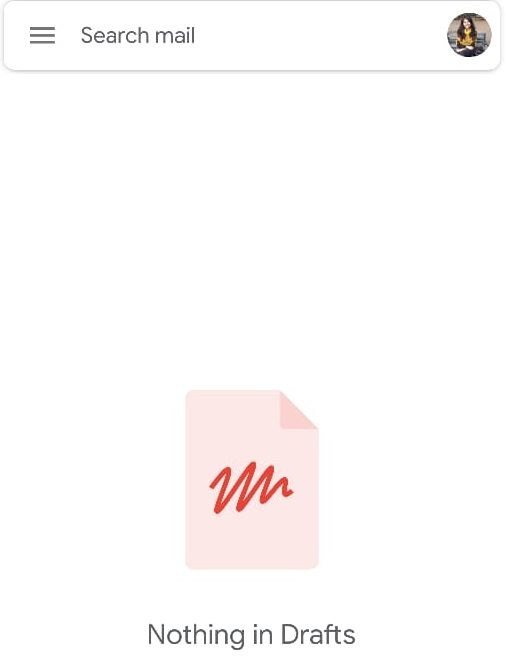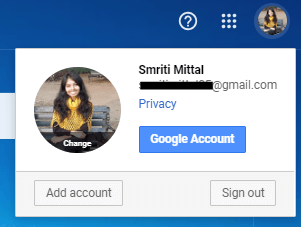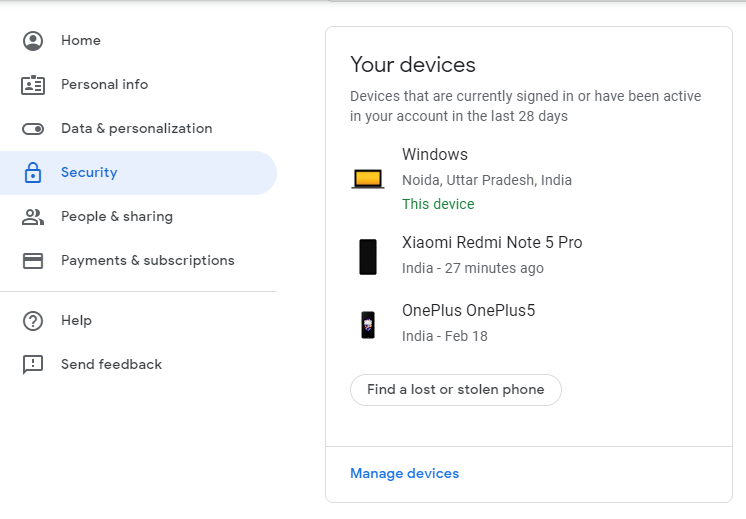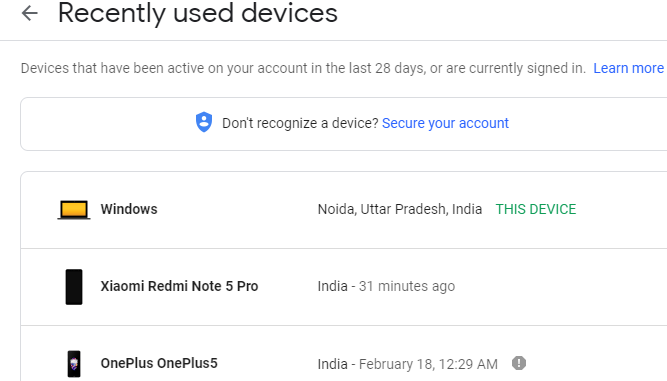So melden Sie sich von Google Mail ab oder ab: Ihr Google Mail-Konto enthält nicht nur Ihre E-Mails sowie gelegentliche und geschäftliche Konversationen. Es ist auch eine wirklich private und wichtige Informationsquelle, beispielsweise in Bezug auf Ihr Bankkonto oder Ihr Social-Media-Konto. Ich frage mich, wie viele andere Konten es Ihnen ermöglichen, Ihre Passwörter über Ihr Google Mail-Konto zu ändern! All diese potenziellen Informationen machen es wichtig, dass Sie sich bei jeder Verwendung korrekt von Ihrem Google Mail-Konto abmelden. Und nein, die einfache Tatsache, dass Sie das Fenster schließen, führt nicht dazu, dass Sie sich von Ihrem Google Mail-Konto abmelden. Auch nach dem Schließen des Fensters können Sie auf Ihr Google Mail-Konto zugreifen, ohne das Kennwort eingeben zu müssen. Um Ihre Informationen vor Missbrauch zu schützen, sollten Sie sich nach der Verwendung immer von Ihrem Google Mail-Konto abmelden.
Während das auf Ihrem privaten oder persönlichen Computer gestartete Google Mail-Konto möglicherweise keine große Bedrohung darstellt, ist das Abmelden besonders wichtig, wenn Sie es auf einem öffentlichen oder freigegebenen Computer verwenden. Hier sind die Schritte, die Sie ausführen müssen, um sich von Ihrem Google Mail-Konto abzumelden, wenn Sie einen Webbrowser oder die Android-Anwendung verwenden. Wenn Sie jedoch irgendwie vergessen haben, sich auf einem öffentlichen Gerät von Ihrem Google Mail-Konto abzumelden, ist dies weiterhin aus der Ferne möglich. Die Schritte hierzu werden später in diesem Artikel behandelt.
Wie kann ich mich abmelden oder Google Mail beenden?
So melden Sie sich im Desktop-Webbrowser von Google Mail ab
Wenn Sie Ihr Google Mail-Konto im Webbrowser Ihres Computers verwenden, gehen Sie folgendermaßen einfach vor, um sich von Ihrem Google Mail-Konto abzumelden:
1. Klicken Sie auf Ihrer Google Mail-Kontoseite oben rechts auf Ihr Profilfoto. Wenn Sie Ihr Profilbild noch nie eingerichtet haben, werden anstelle des Profilbilds die Initialen Ihres Namens angezeigt.
2. Klicken Sie jetzt im Dropdown-Menü auf "Beenden".
Um sich von einem anderen Konto abzumelden, wenn Sie mehrere Google Mail-Konten verwenden, wählen Sie das Konto, von dem Sie sich abmelden möchten, aus dem Dropdown-Menü aus und klicken Sie auf "Abmelden".
So melden Sie sich vom mobilen Webbrowser ab
Befolgen Sie die angegebenen Schritte, wenn Sie mit Ihrem mobilen Webbrowser auf Ihr Google Mail-Konto zugreifen:
1. Tippen Sie auf das Hamburger-Menüsymbol auf Ihrer Google Mail-Kontoseite.
2. Tippen Sie im oberen Menü auf Ihre E-Mail-Adresse.
3. Tippen Sie unten auf dem Bildschirm auf "Abmelden".
4.Sie melden sich von Ihrem Google Mail-Konto ab.
So melden Sie sich von der Google Mail-Android-App ab
Wenn Sie die Google Mail-Anwendung verwenden, um auf Ihr Konto auf Ihrem Android-Gerät zuzugreifen, müssen Sie Ihr Konto vom Gerät löschen, um sich abzumelden. Dafür,
1.Öffnen Sie die Google Mail-Anwendung.
2. Tippen Sie in der oberen rechten Ecke auf Ihr Profilfoto. Wenn Sie das Profilbild noch nie festgelegt haben, werden anstelle des Profilbilds die Initialen Ihres Namens angezeigt.
3. Klicken Sie auf "Konten auf diesem Gerät verwalten".
4.Sie werden nun zu Ihren Telefonkonteneinstellungen weitergeleitet. Tippen Sie hier auf $0027Google$0027.
5. Tippen Sie auf das Dreipunktmenü und tippen Sie auf $0027Entfernen Sie account$0027.
6.Sie melden sich von Ihrem Google Mail-Konto ab.
So melden Sie sich remote vom Google Mail-Konto ab
Wenn Sie Ihr Konto versehentlich mit einem öffentlichen oder einem anderen Gerät verbunden gelassen haben, können Sie sich mit Ihrem Computer von diesem Gerät aus abmelden. Dafür,
1.Greifen Sie in Ihrem Desktop-Webbrowser auf Ihr Google Mail-Konto zu.
2. Scrollen Sie jetzt zum unteren Rand des Fensters und klicken Sie auf "Details".
3. Klicken Sie im Fenster mit den Aktivitätsinformationen auf "Alle anderen Google Mail-Websitzungen schließen".
4. Sie werden von allen anderen Sitzungen des Kontos abgemeldet, mit Ausnahme derjenigen, die Sie gerade verwenden, um sich von allen anderen abzumelden.
Bitte beachten Sie, dass Ihr Konto weiterhin von diesem Gerät aus zugänglich ist, wenn Ihr Kontokennwort im Webbrowser des anderen Geräts gespeichert ist. Um zu verhindern, dass auf Ihr Konto zugegriffen wird, sollten Sie das Kennwort Ihres Google Mail-Kontos ändern.
Wenn Ihr Konto auch in der Google Mail-Anwendung angemeldet ist, wird die Sitzung nicht abgemeldet, da ein E-Mail-Client mit einer IMAP-Verbindung weiterhin verbunden ist.
Verhindern Sie den Zugriff auf das Google Mail-Konto von einem Gerät aus
Falls Sie ein Gerät verloren haben, auf das Sie auf Ihr Google Mail-Konto zugegriffen haben, können Sie den Zugriff dieses Geräts auf Ihr Google Mail-Konto verhindern. Um den Zugriff eines Geräts auf Ihr Konto zu blockieren,
1.Greifen Sie von einem Computer aus auf Ihr Google Mail-Konto zu.
2.Klicken Sie auf Ihr Profilfoto in der oberen rechten Ecke des Fensters.
3.Klicken Sie auf das Google-Konto.
4.Klicken Sie im linken Bereich auf "Sicherheit".
5. Scrollen Sie zum Block "Ihre Geräte" und klicken Sie auf "Geräte verwalten".
6.Klicken Sie auf das Gerät, auf das Sie den Zugriff verhindern möchten.
7.Klicken Sie auf die Schaltfläche $0027Remove$0027.
8. Klicken Sie erneut auf "Löschen".
Dies sind die Schritte, die Sie ausführen müssen, um sich abzumelden oder Ihr Google Mail-Konto zu beenden. Denken Sie daran, sich immer von Ihrem Google Mail-Konto abzumelden, wenn Sie Ihre Daten schützen möchten. Wenn Sie auf einem öffentlichen oder freigegebenen Computer auf Ihr Google Mail-Konto zugreifen, sollten Sie den Inkognito-Modus oder den privaten Browsermodus verwenden.
Ich hoffe, dieser Artikel hat Ihnen geholfen und Sie können Google Mail jetzt problemlos von jedem Gerät aus beenden. Wenn Sie jedoch noch Fragen zu diesem Tutorial haben, können Sie diese gerne im Kommentarbereich stellen.